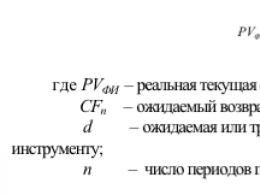Настройка приложения wallet на iphone. Как добавить карты в Wallet на IPhone, какие карты он поддерживает
Уже давно понятно, что будущее за безналичными платежами. Множество электронных платежных систем, с обширным функционалом тому подтверждение. Но компания Apple шагнула еще дальше — совместила все содержимое вашего кошелька в вашем телефоне. Теперь вы можете не носить бесконечное количество карточек с собой: за все можно заплатить смартфоном. Рассмотрим более подробно приложение Wallet на айфоне — что это и как им пользоваться.
Что такое Apple Wallet?
Современные технологии стремительно развиваются и постепенно упрощают жизнь пользователям в обыденных вещах. Эта участь постигла даже деньги. Уже давно наличные средства не являются самым удобным способом оплаты. Безналичные переводы и пластиковые карты существенно повысили в свое время уровень комфорта при покупке товаров.
Но пластик тоже нужно носить с собой. У каждого из нас в кошельке находится множество карт как банковских, так и скидочных. Разработчики компании Apple решили эту проблему, позволив своим клиентам пользоваться одним приложением Apple Wallet вместо кучи карточек.
Apple Wallet — это мобильное приложение, которое позволяет всем владельцам iPhone и iPod Touch использовать вместо пластиковых карт их оцифрованную версию со своего гаджета. Вам ничего не придется носить с собой, все что вам нужно находится в вашем телефоне.
Какие карты и другие возможности поддерживает?
Функционал приложения достаточно обширный. С помощью него можно перенести в электронную версию:
- кредитные и дебетовые банковские карты;
- дисконты;
- клубные карты;
- абонементы;
- билеты.
В качестве платежных средств, вы можете использовать платежные карты Visa и MasterCard большинства банков:
- Альфа Банк;
- Санкт-Петербург;
- ВТБ 24;
- МДМ Бинбанк;
- Сбербанк;
- Райфайзен.
Приложение поддерживает работу с электронной платежной системой Яндекс.Деньги. Также партнерами являются мобильные операторы МТС и Мегафон.
При покупке билетов через приложения, которые совместимы с работой Apple Wallet, они автоматически подгружаются в ваш электронный портмоне. На текущий момент с системой работают:
- Аэрофлот;
- Аэроэкспресс;
- Отели Ostrovok;
- Отели Hotels;
- AirBnb;
- Booking.
Если ваш гаджет поддерживает технологию Apple Pay, вы сможете расплачиваться везде самим устройством. Для этого нужно просто загрузить данные карт в Apple Wallet.
Настройка приложения
Приложение Apple Wallet входит в стандартный набор программ при покупке гаджета. Чтобы настроить работу с ним, вам необходимо перенести данные всех инструментов, которые вы хотите добавить.
Чтобы добавить платежную карту вам нужно зайти в приложение и нажать «Добавить платёжную карту». После этого выполнить инструкцию, которая появится на вашем экране. Также это можно сделать через мобильное приложение самого банка.
Для добавления карт магазинов, можно воспользоваться несколькими способами:
- Перейти по ссылке из SMS, социальных сетей или e-mail.
- Отсканировать штрихкод с самой карты.
- Открыть уведомление от приложения Wallet, полученное после оплаты Apple Pay.
- В мобильном приложении или на сайте магазина.
Если у вас несколько устройств Apple, вы можете подключать различные карты с помощью Mac через браузер Safari. Для этого нужно включить синхронизацию с iCloud.
Для индивидуальной настройки необходимо нажать на значок «i» возле нужной вам карты. После этого карта перевернется и будут доступны следующие действия:
- удаление карты;
- отправка карты через iMessage, AirDrop или почту;
- обновление информации по карте;
- открыть или установить приложение магазина (для карт магазинов);
- включение/выключение обновления;
- включение/выключение оповещений.
Настройка приложения не требует особых навыков и умений. Интерфейс программы сам подскажет, что вам необходимо выполнить для конкретного действия.
Оплата с помощью Wallet
Для того, чтобы у вас была возможность оплачивать покупки с помощью Apple Pay, должны быть выполнены 2 условия:
- У вас одно из последних устройств с iOS 9 и выше.
- Вы добавили платежную карту в Apple Wallet.
Если эти требования выполнены, вы можете расплачиваться телефоном везде, где есть терминал с поддержкой бесконтактных операций. Принцип работы системы чем-то схож с оплатой Pay Pass — чтобы заплатить, вам необходимо просто поднести телефон к терминалу. Единственное отличие — вам нужно удерживать палец на сканере отпечатков пальцев во время транзакции.
Феномен популярности бренда Apple среди огромного числа пользователей во всем мире вполне объясним. Многие потребители считают, что коммуникационные устройства данного изготовителя многофункциональны, надежны, универсальны, удобны. Многочисленные приложения, разрабатываемые для аппаратов «яблочного» семейства, повышают привлекательность устройств, делая их еще более полезными и комфортными в повседневном использовании. Одним из таких приложений является Apple Wallet – сервис, позволяющий эффективно управлять карточными носителями с помощью любого аппарата Apple. Следует учесть, что пластиковые карточки – банковские, дисконтные – становятся все более востребованными у населения РФ. Необходимо разобраться, как добавить карту в Wallet обладателю iPhone или иной техники от Apple.
Приложение Wallet: нюансы применения
Приложение Wallet для Apple является универсальной программной средой, позволяющей пользователям соответствующих аппаратов надежно хранить числовые идентификаторы всевозможных пластиковых карт. Примечательно, что через данную программу успешно заносятся уникальные идентификационные номера самых разных карточных продуктов. Это могут быть дебетовые карты финансовых учреждений, банковские кредитки, а также прочие пластиковые носители, выпущенные торговыми организациями и сервисными компаниями.
Apple Pay позволяет производить оплату с помощью смартфона
Данное приложение позволяет управлять не только стандартным банковским пластиком, но и другими карточными инструментами, эмитируемыми различными структурами для определенных целей.
Программный продукт Wallet предоставляется пользователям одним комплектом с техническим устройством, что является стандартным предложением от Apple. Важно отметить, однако, что данная опция изначально была предназначена исключительно для потребителей из Великобритании и США.
В составе программы имеется несколько стандартных разделов для карточных инструментов, поддерживающих Apple Pay – сервис, позволяющий оплачивать совершаемые покупки посредством смартфона. На российской территории данная опция свободно не поддерживается. Кроме того, рассматриваемая технология не будет нормально функционировать, если на аппарате отсутствует интегрированный датчик Touch-ID. Конечно, пользователи приложения Wallet могут добавлять свои дисконтные карты. Однако большая часть таких пластиковых носителей не предусматривает поддержку этого сервиса для РФ.
Российские потребители Wallet могут пользоваться разделом с билетами. Между тем для поддержания приобретенных электронных устройств необходимо обеспечение данной опции в используемых приложениях. В настоящее время перечень таких программных продуктов заметно ограничен. Цифровая версия купленного билета автоматически отображается в системе сразу же после его приобретения пользователем через приложение. Такой билет не требует распечатки и дополнительного хранения. В терминале для совершения платежей следует предъявить не бумажный билет, а смартфон с его цифровым изображением.
Таким образом, пока получается, что приложение Wallet используется российскими пользователями далеко не в полном объеме. Вполне возможно, что через некоторое время данная программа будет доступна для потребителей из РФ в более широком функционале. На сегодняшний день пока еще сложно обозначить конкретные перспективы развития в этом направлении. Подобная ситуация актуальна сейчас не только для России, но и ряда других стран. Между тем определенный прогресс в области применения Wallet и некоторых других инструментов Apple все же наметился. Многие российские пользователи уже оценили положительные последствия происходящих изменений.

Для использования приложения, к нему необходимо прикрепить банковскую карту
Приложение Wallet: базовые сервисы и ключевые опции
Потребители электронной продукции Apple часто интересуются, как работает Wallet на компьютере, смартфоне или каком-либо ином устройстве данного изготовителя. Детально разобраться в этом вопросе поможет ознакомление с основным функционалом данной системы, позволяющим управлять пластиковыми носителями, принадлежащими пользователю соответствующего аппарата:
Приложение Wallet iPhone является удобным и доступным вариантом хранения числовых идентификаторов для применяемых пользователем карточных инструментов. Необходимо уточнить, какие карты можно добавить в Wallet. Как уже упоминалось ранее, это могут быть пластиковые носители различных типов:
- дебетовые карты и кредитки банков;
- дисконтные или подарочные карточки магазинов, сервисных организаций;
- купоны-скидки, проездные билеты, бонусные предложения;
- прочие разновидности пластика.

В приложение Apple Pay можно прикрепить не только банковские карты, но и дисконтные
Пользователи аппаратов Apple чаще всего интересуются, как пользоваться Wallet на iPhone. Как показывает статистика, из всей продукции Apple данное устройство – айфон – пользуется наибольшей популярностью у потребителей. Ранее уже рассматривался вопрос о том, что такое Wallet в айфоне. Получив самое общее представление о специфике данного приложения, необходимо теперь разобраться, как добавить карты в программу Wallet.
Как добавить карточку в приложение Wallet: особенности процедуры
Можно указать несколько доступных способов добавления карточки в данное приложение:
- путем сканирования штрих-кода;
- через компьютер или ноутбук, оснащенный системой MAC;
- с помощью общедоступного сервиса Air Drop;
- использование службы сообщений;
- применение почтового сервиса в рамках мобильного приложения;
- посредством приложений специального назначения, свободно поддерживающих данную опцию.
Как пользоваться на айфоне Wallet для добавления пластиковой карточки? Перед активацией карточного носителя через программу Wallet следует заранее убедиться в наличии включенной авторизации Touch-ID.

Есть несколько способов добавления карты в Apple Pay
После этого необходимо реализовать следующий простой алгоритм:
- Найти в программной среде смартфона приложение Wallet и осуществить его запуск.
- Посетить раздел Pay данного приложения.
- Активировать доступную опцию добавления платежной карты.
- Указать нужные сведения Apple-ID. Как правило, требуется ввести уникальный пароль.
- Произвести подтверждение входа в систему.
- На экране айфона появляется активная виртуальная рамка, в которую следует поместить добавляемую пластиковую карту. Сделать это можно размещением фотографии карточки или ручным вводом необходимых данных через соответствующую опцию.
- Для добавляемого карточного носителя указываются нужные реквизиты (например, банковские).
- Если система откажется поддерживать размещаемую банковскую карту, появится уведомление соответствующего содержания. В этом случае необходимо будет уточнить наличие денег на карточном балансе. Кроме того, следует выяснить – работает ли конкретный банк-эмитент с инструментом Apple Pay.
- Если реквизиты введены корректно, а кредитно-финансовая организация или иная структура, выпустившая карту, разрешила добавление данного пластика, процедура пройдет успешно. Следует просто нажать подтверждающую клавишу. Приложение с добавленной картой полностью готово к дальнейшей эксплуатации.
Если программой используется карточный носитель, который уже применяется в iTunes, нужно указать кодовую комбинацию символов, обеспечивающую безопасность сервиса.
Таким образом, ответ на вопрос о том, как пользоваться программой Wallet на айфоне, нельзя считать сложным. Удобный и понятный функционал данного приложения позволит очень быстро разобраться во всех нюансах и процедурах.
Использование программы Wallet на устройстве iPhone или iPod touch
Программа Wallet - это универсальное хранилище номеров кредитных, дебетовых и предоплаченных карт, а также карт магазинов, посадочных талонов, билетов в кино, купонов, бонусных карт и т. д.
Благодаря Wallet вы можете использовать карты на устройстве iPhone, чтобы зарегистрироваться на рейс, начислить или списать бонусные баллы, пойти в кино или погасить купон. Карты также могут содержать такую полезную информацию, как баланс на дисконтной карте, срок действия скидочного купона, номер места в концертном зале и многое другое.
Добавление карт
Добавить карты в программу Wallet можно следующими способами:
- с помощью программ, поддерживающих Wallet;
- с помощью программы «Почта» или «Сообщения»;
- посредством веб-браузера;
- сканированием штрих-кода;
- через общий доступ в AirDrop;
- непосредственно с вашего компьютера Mac;
- нажав уведомление программы Wallet, полученное вами при оплате с помощью Apple Pay у продавца, подключенного к данной службе.
Если вариант добавления карты, билета или других услуг в программу Wallet не отображается, обратитесь к продавцу, чтобы узнать, поддерживаются ли карты Wallet.
Настройка Apple Pay
На устройствах iPhone 6 и iPhone 6 Plus или более поздней модели также можно добавлять кредитные, дебетовые карты и предоплаченные карты в программу Wallet для оплаты покупок с помощью Apple Pay.
Дополнительные сведения о настройке Apple Pay см. в этой статье.
Читайте так же

Использование карт
Некоторые карты могут автоматически открываться в нужное время или в нужном месте, так как они содержат сведения о времени или местонахождении. Например, когда вы приезжаете в аэропорт, на экране должен отобразиться посадочный талон. Разблокируйте свое устройство, чтобы отобразить и отсканировать карту.
Чтобы быстро открыть карту в ОС iOS 9 или более поздней версии и на устройстве iPhone 6 либо более новой модели, воспользуйтесь одним из следующих способов.
- Если в программе Wallet сохранен номер кредитной, дебетовой, предоплаченной карты, карты магазина или бонусной карты, которая поддерживается в Apple Pay, откройте программу Wallet, дважды нажав кнопку «Домой» (для iPhone X - боковую кнопку).
- Если для бонусной карты, кредитной карты магазина или билета включена функция «Автоматический выбор», воспользоваться нужной картой можно, удерживая iPhone рядом с бесконтактным устройством считывания (палец должен лежать на датчике Touch ID) или используя Face ID на iPhone X.
Apple Wallet (часть 1)
Как предпринимателю запустить систему лояльности за 5 минут, а так же сэкономить более 150 000 рублей? Возможн…
ApplePay на iphone 5s без Apple Watch | Китайское решение | PayPass
Как сделать Apple Pay на iphone 5s без Apple Watch. Простое китайское решение. Тоже самое можно сделать с samsung pay
Если вы хотите получать автоматические уведомления об изменении рейсов, наличии купонов или начале распродаж в ближайших магазинах, выполните следующие действия.
- Нажмите «Настройки» > «Центр уведомлений» > Wallet.
- Включите параметр «Баннер» или «Уведомления».

Настройка карт
Нажмите карту, а затем - на ней, чтобы просмотреть настройки и дополнительные сведения. На экране свойств можно выполнить следующие действия:
- удалить карту;
- Открыть общий доступ к карте. Общий доступ возможен не для всех карт.
- обновить сведения на карте, потянув ее вниз;
- открыть или установить программу, относящуюся к карте;
- включить или отключить функцию автообновления;
- включить или отключить функцию отображения на заблокированном экране;
- Включить или отключить функцию автоматического выбора для бесконтактных карт.
Читайте так же
На экране свойств также может отображаться другая полезная информация о карте (например, контактная информация торговой организации).
Изменение карт
В iOS 11 можно быстро удалять карты:
- Прокрутите экран вниз и нажмите «Править карты».
- Нажмите значок рядом с картой, которую необходимо удалить.
- Нажмите «Удалить» или «Удалить все», чтобы подтвердить действие.
Чтобы изменить порядок карт, нажмите и удерживайте карту, а затем перетащите ее в нужное место. Изменения отобразятся на всех ваших устройствах.
Чтобы назначить для Apple Pay карту по умолчанию, перетащите ее в начало списка кредитных, дебетовых и предоплаченных карт в Wallet.
Использование абонемента iTunes Pass
Вы можете добавлять денежные средства на счет идентификатора Apple ID, чтобы быстро оплачивать покупки в магазинах iTunes Store, App Store и iBooks Store, не доставая саму карту.
Чтобы добавить абонемент iTunes Pass в программу Wallet, выберите App Store > «Ввести код» > «Начало работы с iTunes Pass». После этого можно добавить средства в iTunes Pass. Пополнить счет iTunes Pass можно также в розничных магазинах Apple Store во многих странах и регионах.
Получение помощи
Если ваша карта не появляется на экране блокировки в нужный момент, перейдите в программу Wallet и выберите карту, чтобы отсканировать ее. Отсутствие карты может быть связано со следующими причинами:
- отключены службы геолокации;
- для карты отключена функция отображения на заблокированном экране;
- устройство продавца не поддерживает эту функцию.
* Операции по отправке и получению денежных средств с помощью Apple Pay и карты Apple Pay Cash являются услугами, которые предоставляются банком Green Dot, членом ФКСД (Федеральной корпорации страхования депозитов). Условия и положения см. на этой странице.
Информация о продуктах, произведенных не компанией Apple, или о независимых веб-сайтах, неподконтрольных и не тестируемых компанией Apple, не носит рекомендательного характера и не рекламируются компанией. Компания Apple не несет никакой ответственности за выбор, функциональность и использование веб-сайтов или продукции сторонних производителей. Компания Apple также не несет ответственности за точность или достоверность данных, размещенных на веб-сайтах сторонних производителей. Помните, что использование любых сведений или продуктов, размещенных в Интернете, сопровождается риском. За дополнительной информацией обращайтесь к поставщику. Другие названия компаний или продуктов могут быть товарными знаками соответствующих владельцев.
Apple, как и Samsung, активно развивает мобильные платежные системы. Совсем недавно в России начали работа 2 этих гиганта со своими технологиями: и Apple Pay. О том как использоваться карты в смартфонах Apple, и какие карты можно добавить в Wallet читайте в этой статье.
Приложение Wallet – основное приложение смартфонов на базе Apple для хранения дебетовых и кредитных карт, бонусных карт, скидочных купонов и кодов, билетов на самолеты, поезда, концерты, кинотеатры. Кратко посмотрим на этот «швейцарский нож» и определимся с положением карт в России.
Очень краткий обзор возможностей Wallet
Возможность установки Wallet присутствует на всех основных моделях гаджетов Apple. На смартфонах новее Apple IPhone 6 для технологии Apple Pay также появляется возможность добавления банковских карт. Для оплаты через приложение достаточно выбрать нужную привязанную карту и совершить оплату.
Способов добавления карт в Wallet очень много – мягко говоря, телефон сам будет в зависимости от ситуации предлагать вам совершить это действие. Ох уж эти яблоки, местами передумывают все за человека.
Кроме карт, используемых по умолчанию при открытии Wallet, программа предлагает интересные варианты выбора карты в зависимости от времени или места – например, при поездке в аэропорт вам сразу же будет предложен купленный посадочный билет, который достаточно будет поднести к считывающему устройству.
К тому же приложение имеет приятные бонусы вроде напоминания важной информации о приобретенных картах – вроде смены расписания или отмены рейса.
В приложении также легко реализованы функции управления картами – от ее удаления и показа дополнительной информации на экране до расшаривания, при совместном использовании с друзьями.
Банковские карты и Wallet: что поддерживается
С приходом технологии Apple Pay в Россию Wallet стал лучше относиться к нашим картам. Если до этого процесс добавления карты проходил неохотно, то теперь карты заходят на ура.
Поддерживаются карточки Visa и MasterCard многих банков России, в числе которых:
- Альфа Банк
- Банк Санкт-Петербург
- ВТБ24
- МДМ Бинбанк
- Открытие банк
- Райффайзенбанк
- Рокетбанк
- Банк Русский Стандарт
- Тинькофф
- Сбербанк
- Яндекс.Деньги
На официальной странице Apple Pay на сайте Apple можно ознакомиться с полным списком поддерживаемых банков. Тем более эта новая технология быстро расширяет свое влияние на российские банки.
Кроме возможности добавлять обычные банковские карты, расширяется и поддержка бонусных решений, а также билетов. Например, сейчас в приложении Wallet доступны карты:
- Аэрофлот
- Аэроэкспресс
- Отели Ostrovok
- Отели Hotels
- AirBnb
- Booking
С полным списком доступных приложений можно ознакомиться в самом приложении. Из приятного – приобретенные карты, купоны и билеты в этих приложениях, сразу же сохраняются в готовом для использования виде в Wallet. Из огромных минусов – в России очень мало поддерживаемых решений, а перспектива развития этих технологий на текущий день довольно туманная.
Wallet – на самом деле довольно популярное приложение в США. После внедрения Apple Pay в России возможно для него здесь начнется новая жизнь. Но пока бонусные решения да и сама технология бесконтактной оплаты в нашей стране будут приживаться еще далеко не один год.
Мобильное приложение для бесконтактной оплаты пользователи Айфонов впервые смогли испробовать осенью 2016 года. Сразу возник вопрос насчет Apple Pay iPhone 5s и его работы с «пятеркой». Владельцы старших моделей из линейки яблочных гаджетов смогли беспрепятственно установить программу на телефон. Но для девайсов ниже iPhone 6 установка приложения оказалась затруднительной. Обзор рассматривает возможность использования программного продукта Apple Pay на смартфон Айфон 5s.
Итак, поддерживает ли Айфон 5s Apple Pay?
Этим вопросом многие владельцы «пятерки» задались довольно давно. Ответ однозначный — официальной поддержки платежного сервиса для пятой модели не существует. АйФон 5s просто не имеет модуля бесконтактной технологии оплаты NFC, благодаря которому осуществляется связь между POS-терминалом оплаты и смартфоном. То есть телефон не может устанавливать связь с платежным устройством, поэтому использовать приложение так же, как, например, в iPhone 6 не получится. Чтобы понять, как установить Эпл Пей на Айфон 5s, полезно узнать, как происходит процесс оплаты покупки.
При поднесении мобильного устройства к платежному терминалу происходит следующее:
- Гаджет посылает запрос на терминал с разрешением списания заданной суммы с банковской карты, привязанной к устройству.
- POS-терминал, получив запрос от девайса с помощью NFC или MST (электромагнитная связь), направляет его в банк-эквайер, который выпустил карту.
- Банк, получив запрос и обработав его, направляет ответ на терминал о разрешении или отказе в оплате покупки.
При отсутствии модуля связи NFC у пятой модели АйФона выход все же есть. Он подходит для тех, кто использует смарт-часы Apple Вотч. Именно с помощью них можно покупать через Apple Pay. Как настроить Apple Пэй для АйФона пятой модели рассказывается далее.
Для привязки карты к устройству необходимо использовать следующие модели «умных» часов: series 1, series 2, 1st generation.
Преимущества бесконтактных расчетов
Основными конкурентоспособными функциями данного метода совершения платежа можно назвать следующие особенности.
- Защита. Отсутствие необходимости вводить ПИН-код не оставляет шанса, что кто-то посторонний, увидев его и запомнив, сможет как-то им воспользоваться. Каждая операция сопровождается передачей защищенного кода – токена, который формируется при регистрации карты. Он и зашифрованный номер карты помогают однозначно распознать владельца банковского счета. Денежные средства владельца находятся в недоступности для злоумышленников.
- Удобство. Единственное, что необходимо иметь – мобильное устройство с установленным приложением (и Эппл Вотч при использовании iPhone 5), которое синхронизировано с аккаунтом электронного кошелька. При оплате достаточно поднести гаджет на малом расстоянии к платежному терминалу.
- Скорость расчетов. На совершение оплаты уходит около 2 секунд. Результатом будет чек об успешной оплате или отказе в совершении платежа.
- Использование других устройств. Если владельцу смартфона не всегда удобно его использовать, то возможно синхронизировать его с другой подручной техникой, например, со смарт-часами от Эппл.
Доступные карты и гаджеты для оплаты
Технологию бесконтактных платежей NFC поддерживают следующие модели гаджетов компании Apple:
- 6 Plus,
- 6s Plus,
- 7 Plus,
- 8 Plus.
Нижеприведенный перечень банков России с использованием платежных систем VISA и MasterCard реализует поддержку оплаты NFC на своих карточках.
- Альфа-Банк,
- «Открытие»,
- «Санкт-Петербург»,
- Русский стандарт,
- МТС Банк,
- ВТБ 24,
- Райффайзенбанк,
- Рокетбанк,
- МДМ Банк/Бинбанк,
- Яндекс.Деньги,
- Банк Москвы,
- Авангард,
- АК БАРС,
- «Тинькофф Банк»,
- Россельхозбанк,
- Промсвязьбанк,
- Сбербанк,
- Газпромбанк,
- МИнБанк,
- Челябинвестбанк.
Официально использовать Эппл Пэй можно, имея АйФон версии 6 и выше и одну из карт вышеуказанного банка с технологией оплаты NFC.
Яндекс также сотрудничает с платежным сервисом, поэтому для совершения покупки можно использовать пластиковую или виртуальную карту Яндекс.Деньги. Число банков-партнеров постоянно растет. В самое ближайшее время ряд кредитных организаций планирует заключить договор с компанией Apple. К примеру, в США на данный момент более 1500 банков подключены к Эппл Пэй.

Настройка Apple Pay на АйФон 5s
Чтобы начать пользоваться бесконтактными платежами владельцу часов и пятой версии iPhone необходимо связать аккаунт iPhone 5s с часами Apple Watch.
Затем выполнить нижеследующие шаги:
- Загрузить приложение Apple Watch (в случае первого пользования часами).
- Открыть установленную программу.
- Выбрать пункт «Мои часы ».
- Отметить используемое устройство.
- Нажать «Wallet и Apple Пэй ».
- Зарегистрировать карту в приложении при помощи опции «Добавить платежную карту ».
- Ввести платежные данные и выбрать «Далее».
- Вписать код безопасности CVV с оборотной стороны карты.
- Ознакомиться с соглашением.
- Подождать текстовое уведомление о завершении регистрации, которое отобразится на часах.

На этом связка часов и смартфона, а также платежной карточки и учетной записи окончена. Можно приобретать товары с iPhone 5 и «умными» часами Apple Watch.
Как оплачивать покупки
Чтобы начать расплачиваться через Эппл Вотч в связке с iPhone 5, владельцам устройств придется выполнить следующие действия:
- Дважды нажать боковую кнопку на часах Apple Вотч.
- Поднести часы к платежному терминалу.
- Подождать завершения оплаты.
Надо помнить, что оплатить покупку таким способом, то есть просто поднеся часы к терминалу, получится, если сумма товара не превышает 1000 рублей.

Если она больше, тогда потребуется дополнительно ввести PIN-код, что гарантирует защиту от мошеннических действий, например, при утере или краже банковской карты.
Зная поддерживаемые девайсы и перечень банков, задействованных в системе бесконтактной оплаты товаров, вопрос, есть ли Apple Pay на iPhone 5s, владельцев более не побеспокоит.